您现在的位置是:首页 > CAD画图 > CAD画图
中望CAD中如何绘制倾斜的矩形
![]() 本文转载来源:zwcad.com zwsoft.cn 中望CAD官方教程.如果作者或相关权利人不同意转载,请跟我们联系,我们立即删除文章。2021-05-08
本文转载来源:zwcad.com zwsoft.cn 中望CAD官方教程.如果作者或相关权利人不同意转载,请跟我们联系,我们立即删除文章。2021-05-08
简介我们想要在CAD中绘制出倾斜的矩形,该要如何绘制呢?我们在这里提供是三个不同的方法给大家参考。 一: 1.我们打开CAD,点击绘制矩形的按钮 2. 我们就可以看到命令行中的命令提示
我们想要在CAD中绘制出倾斜的矩形,该要如何绘制呢?我们在这里提供是三个不同的方法给大家参考。
一:
1.我们打开CAD,点击绘制矩形的按钮
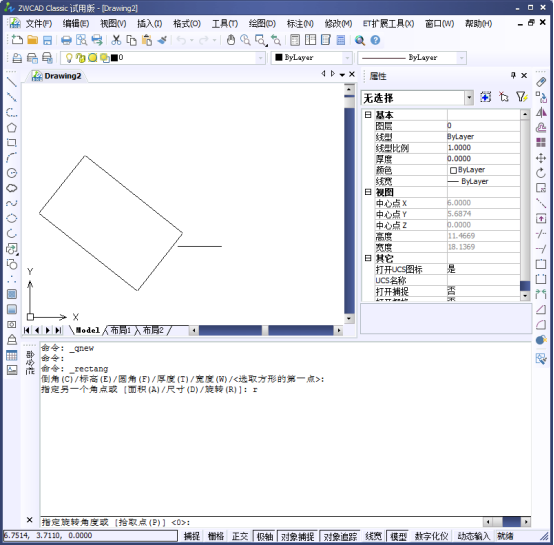
2. 我们就可以看到命令行中的命令提示,
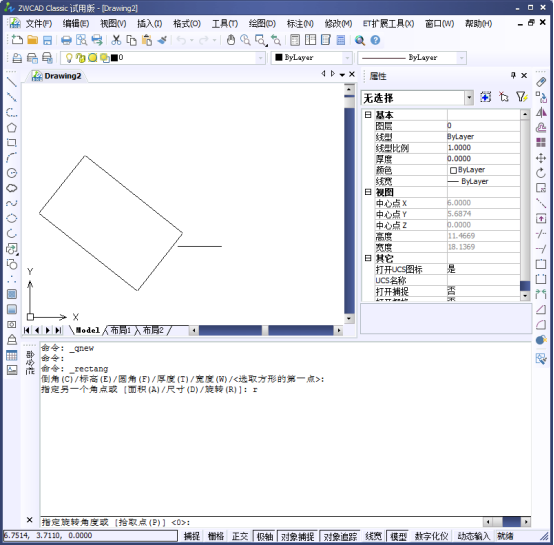
3. 我们可以输入R, 对矩形进行旋转操作,根据我们的要求输入需要旋转的度数。
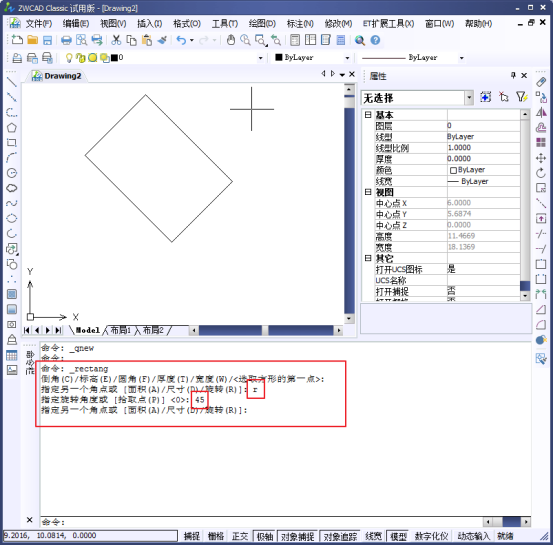
二:
1. 我们随意绘制一个矩形,然后按右侧的旋转按钮,
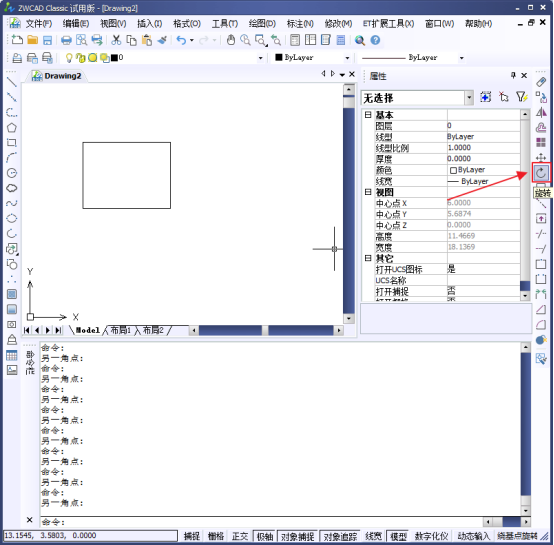
2. 按了旋转之后,我们选中我们需要旋转的矩形,
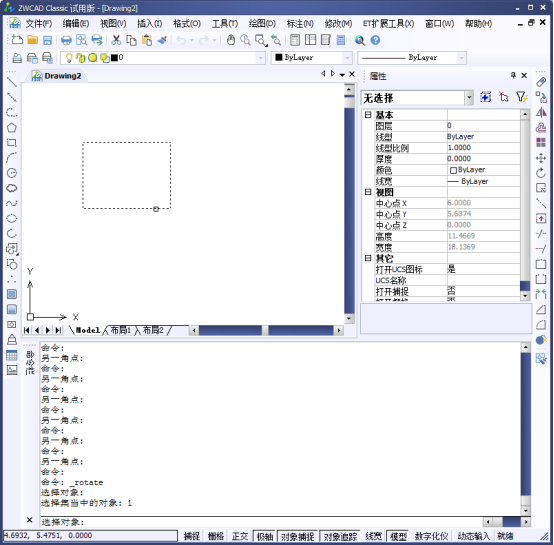
3. 然后可以输入我们需要的角度,使用鼠标也能操作。
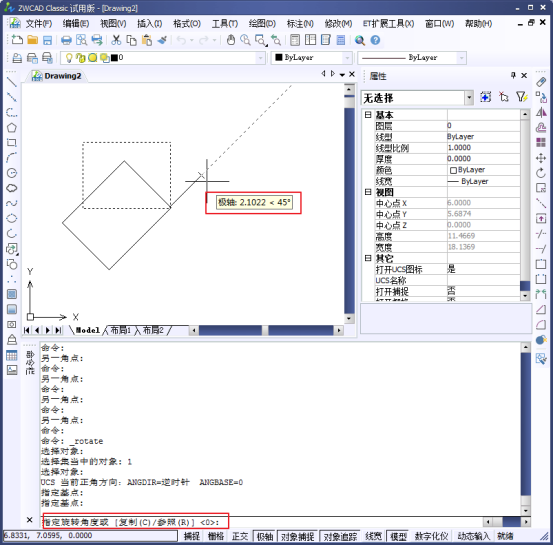
三:
1. 我们随意绘制的一个矩形
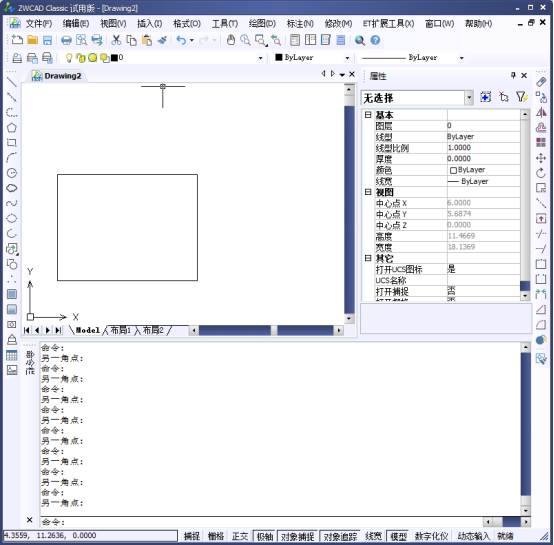
2.我们可以通过更改不同的三维视角,得到不同角度的矩形。

3. 我们选择通过东南等轴测,得到我们下图的倾斜矩形。
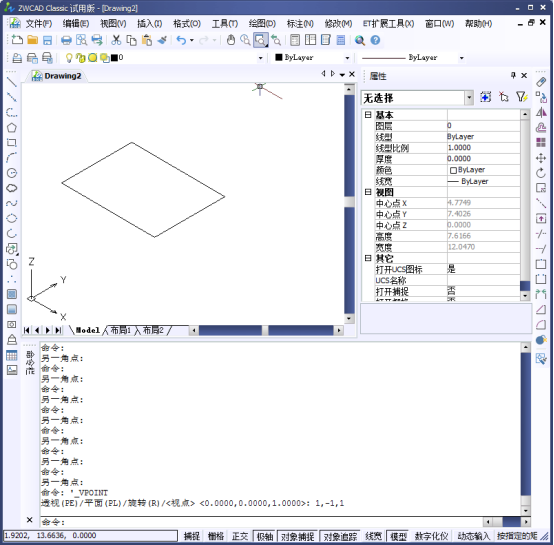
以上。
点击排行
 CAD多种快速移动图形的方法
CAD多种快速移动图形的方法










